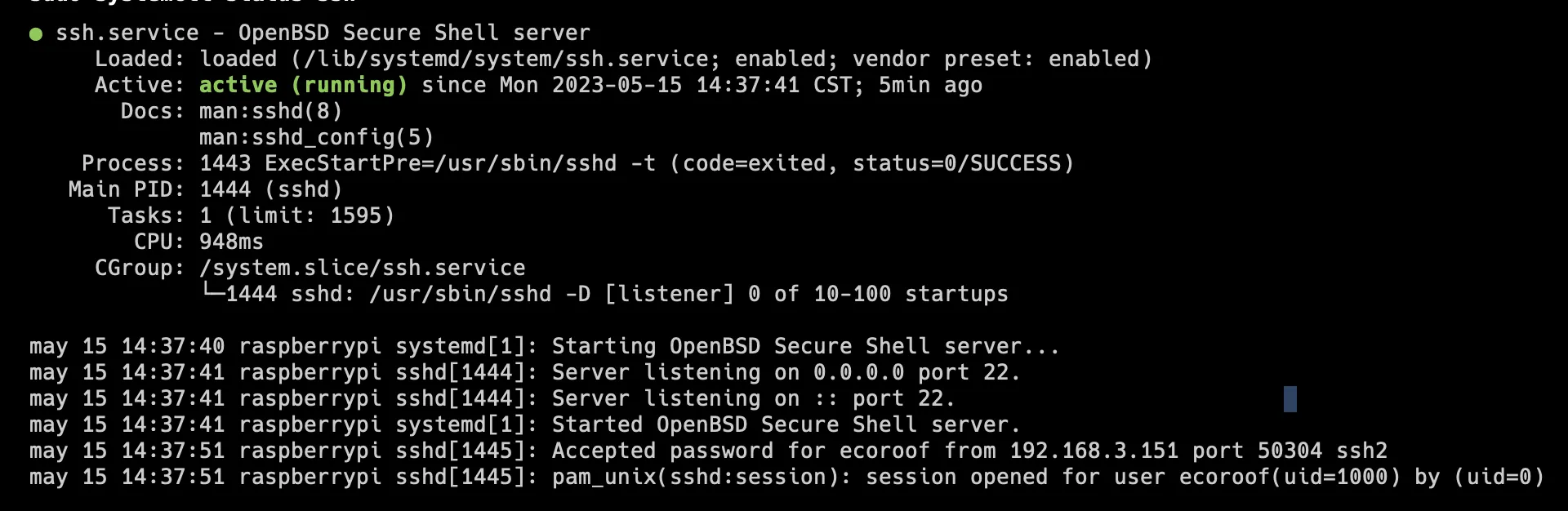
SSH (Secure Shell) es un protocolo de red que permite a los usuarios conectarse de forma segura a dispositivos remotos a través de una conexión cifrada. Este protocolo es muy útil para conectarse a una Raspberry Pi, ya que permite acceder al sistema de forma remota sin necesidad de un monitor o un teclado conectados.
Por defecto, el servicio SSH viene desactivado en Raspbian, el sistema operativo más comúnmente utilizado en Raspberry Pi. Pero activarlo es muy fácil.
A continuación, te proporcionamos los pasos que debes seguir:
Paso 1: Actualiza tu Raspberry Pi
Antes de comenzar, es importante asegurarte de tener la última versión del sistema operativo Raspbian instalado. Para hacerlo, abre una terminal en tu Raspberry Pi y ejecuta los siguientes comandos:
sudo apt-get update
sudo apt-get upgradeEsto actualizará el sistema operativo a la última versión disponible.
Paso 2: Habilita el servicio SSH
Una vez que tu Raspberry Pi esté actualizada, necesitas habilitar el servicio SSH. Para hacerlo, abre una terminal y ejecuta el siguiente comando:
sudo systemctl enable sshPaso 3: Inicia el servicio SSH
Una vez que hayas habilitado el servicio SSH, debes iniciarlo. Para ello, ejecuta el siguiente comando:
sudo systemctl start sshPaso 4: Verifica que el servicio SSH esté en ejecución
Para verificar que el servicio SSH esté en ejecución, ejecuta el siguiente comando:
sudo systemctl status sshSi todo está funcionando correctamente, verás un mensaje que indica que el servicio está activo y en ejecución.
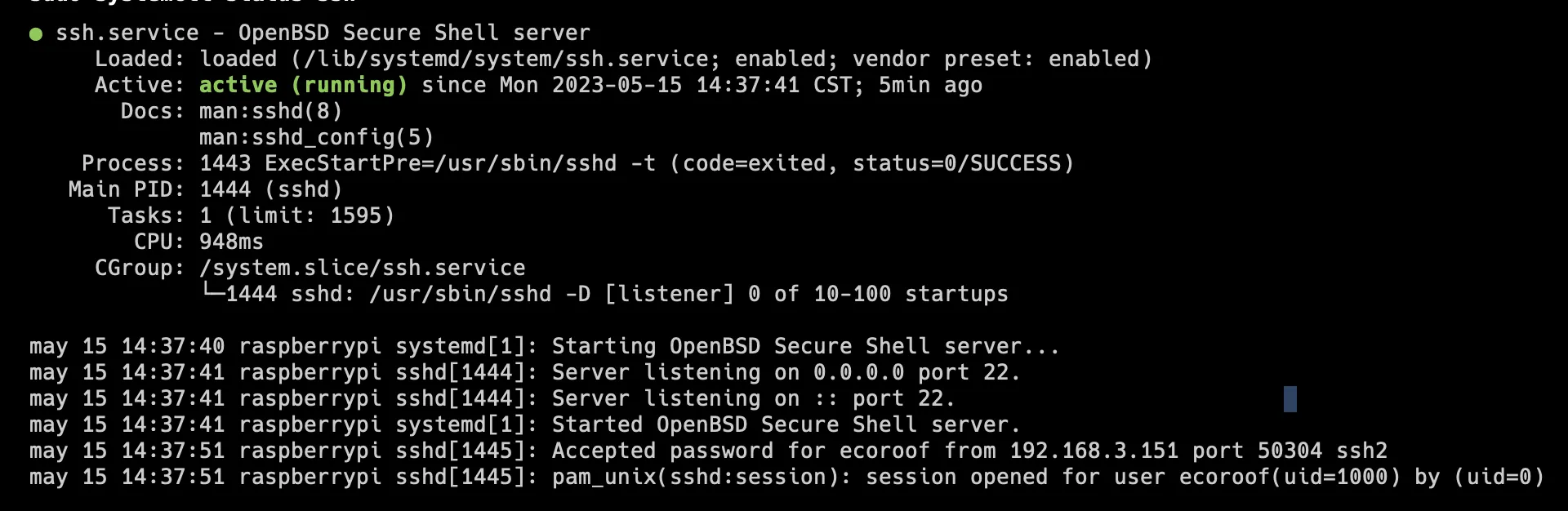
Paso 5: Conéctate a la Raspberry Pi a través de SSH
Ahora que el servicio SSH está habilitado y en ejecución, puedes conectarte a tu Raspberry Pi a través de SSH desde otro dispositivo en la misma red. Para hacerlo, necesitas conocer la dirección IP de la Raspberry Pi.
Puedes obtener tu IP ejecutando el siguiente comando en la terminal:
$ ifconfigwlan0: flags=4163<UP,BROADCAST,RUNNING,MULTICAST> mtu 1500
inet 192.168.3.162 netmask 255.255.255.0 broadcast 192.168.3.255
inet6 fe80::4aa4:e6b9:3bdd:82b6 prefixlen 64 scopeid 0x20<link>
ether b8:27:eb:b6:f3:a6 txqueuelen 1000 (Ethernet)
RX packets 3954 bytes 324042 (316.4 KiB)
RX errors 0 dropped 0 overruns 0 frame 0
TX packets 5265 bytes 755006 (737.3 KiB)
TX errors 0 dropped 0 overruns 0 carrier 0 collisions 0Busca la dirección IP de la Raspberry Pi en la sección “wlan0” o “eth0”, dependiendo de si estás conectado a través de WiFi o Ethernet.
En éste caso nuestra dirección IP es 192.168.3.162 de la Raspberry Pi, abre la terminal en tu otro dispositivo y ejecuta el siguiente comando para conectarte:
$ ssh usuario@192.168.3.162Reemplaza “usuario” con tu nombre de usuario en la Raspberry asegurate de estar conectado a la misma red.
Conclusión
Activar el servicio SSH en una Raspberry Pi es muy fácil y te permite conectarte a la Raspberry Pi de forma remota y segura. Con el servicio SSH habilitado, puedes acceder al sistema desde otro dispositivo en la misma red y realizar tareas de administración sin necesidad de un monitor o un teclado conectados a la Raspberry Pi.
Happy Hacking!